
USR-G780s(轻边缘)连接MQTT服务器分发模式示例
一、资料下载
USR-G771&G780s使用说明书(轻边缘)链接:https://www.usr.cn/Download/1435.html
USR-G771&G780s标准AT指令集(轻边缘)链接:https://www.usr.cn/Download/1437.html
USR-CAT1 设置软件(轻边缘)链接:https://www.usr.cn/Download/1438.html
网络调试助手 串口调试助手二合一https://www.usr.cn/Download/27.html
MQTTfx软件可以百度自行下载
二、硬件连接
1、所需物品
USR-G780s 产品 1台
12V电源适配器 1个
USB-RS232串口线 1条
笔记本电脑 1台
2、硬件连接
USR-G780s 的232串口接USB-RS232串口线到电脑USB口,然后产品接12V电源适配器上电。
电脑下载并打开 USR-CAT1 设置软件(轻边缘),安装MODBUS SLAVE软件、MQTTfx软件。
3、查看端口号
电脑鼠标点击计算机管理,右击,点开设备管理器,点击端口,查看接USR-G780s的USB-RS232串口线COM口号,COM3。
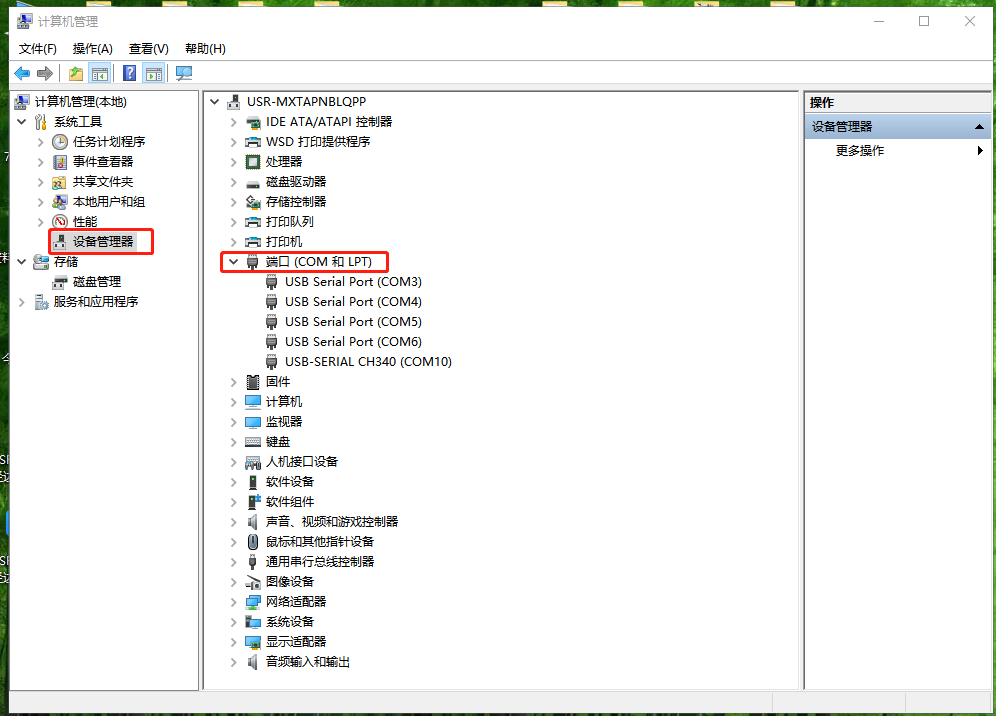
三、USR-G780s参数设置
1、打开USR-G780s的设置软件
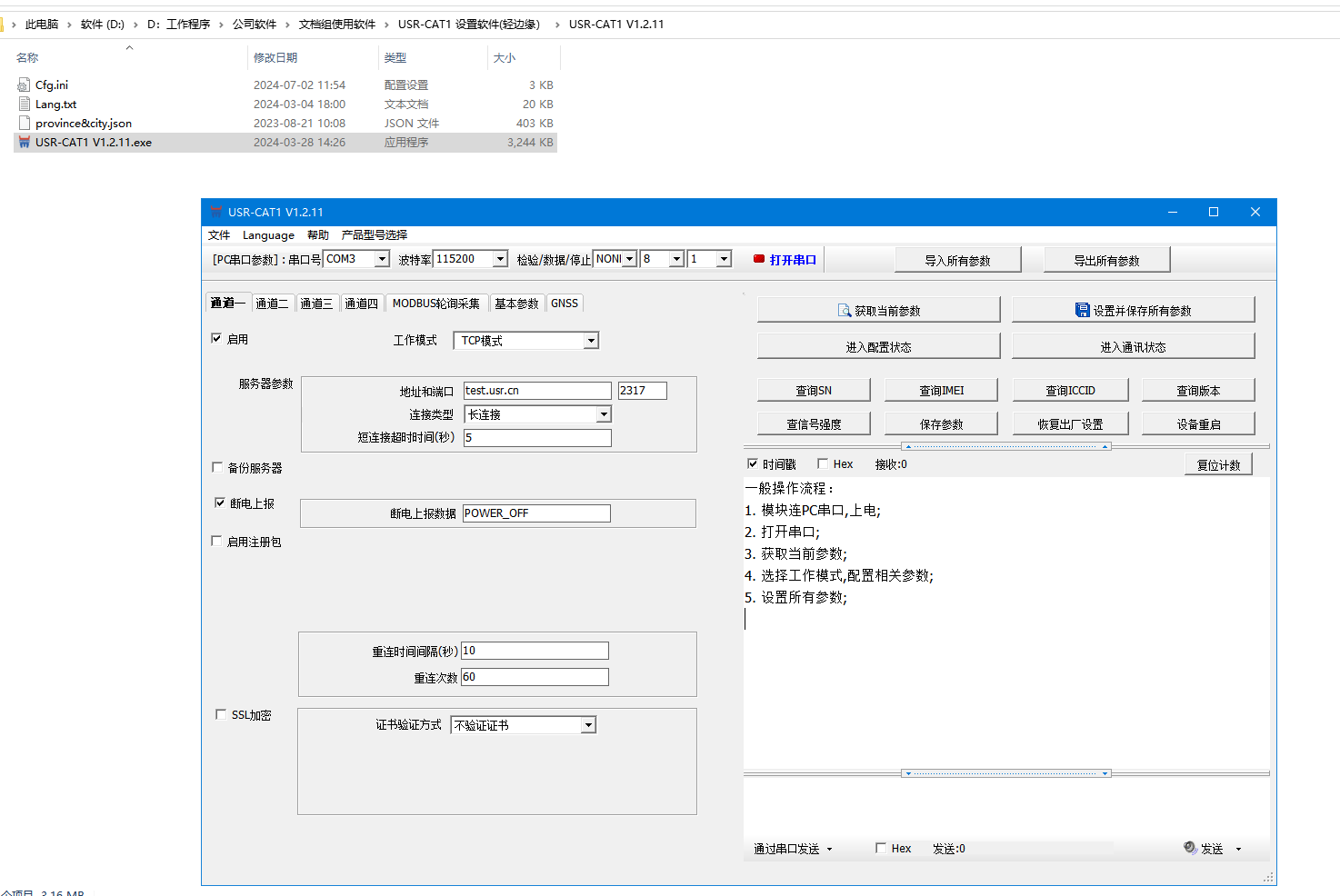
2、点击进入配置状态
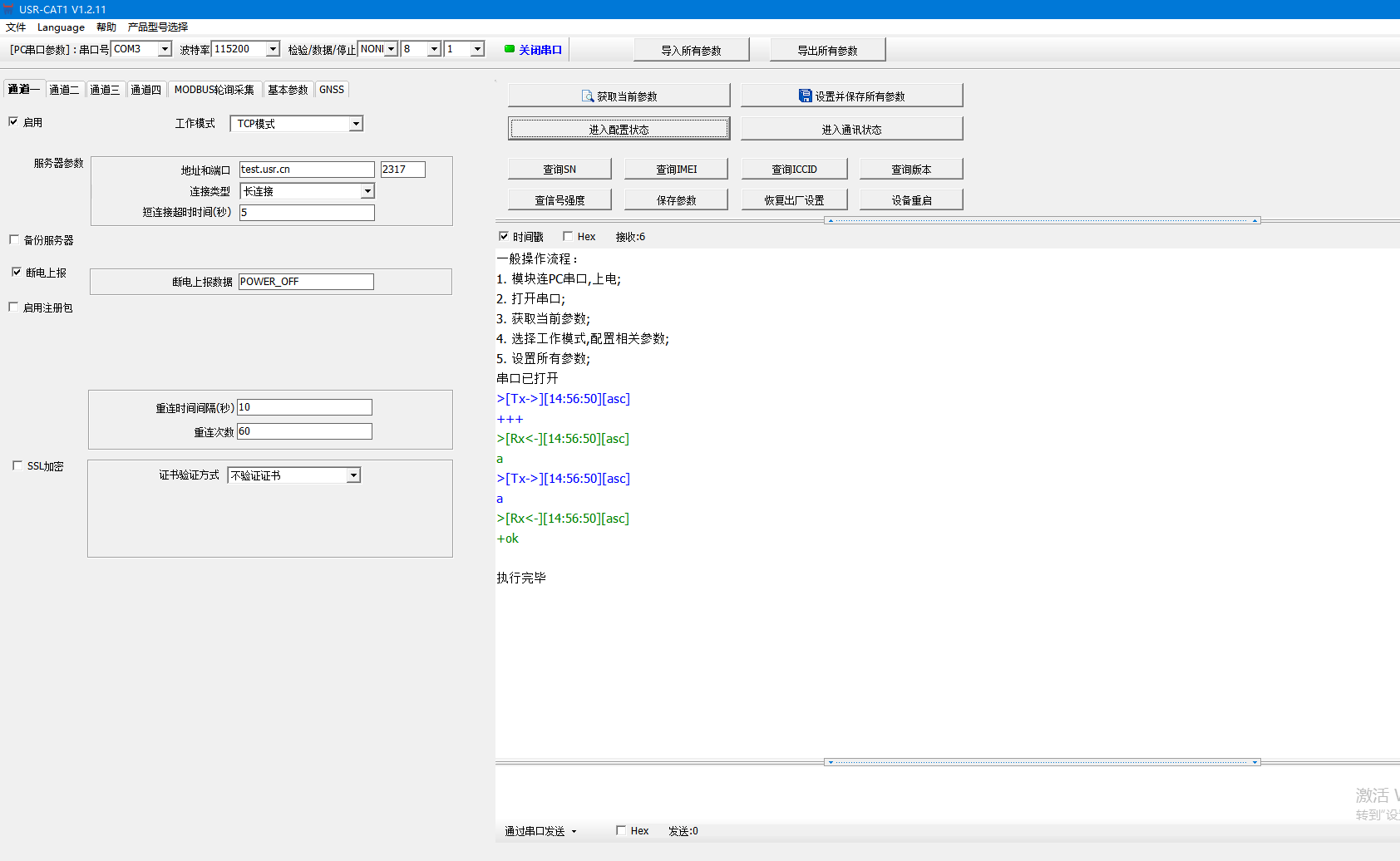
3、点击获取当前参数,查询固件版本号
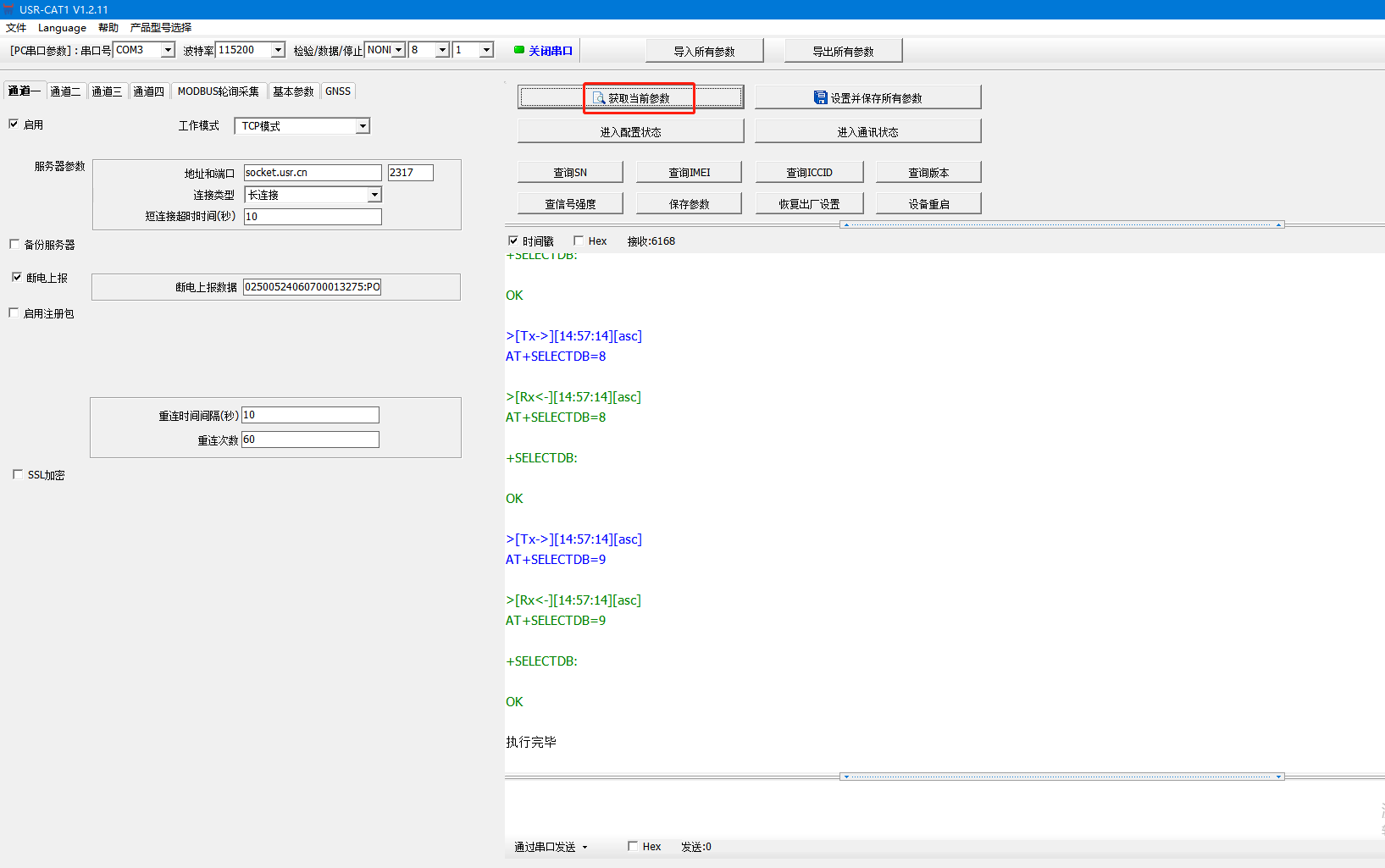
4、配置通道一参数
通道一:
工作模式:MQTT模式
MQTTClient连接:勾选通用MQTT
服务器地址和端口:填写要连接的MQTT服务器地址和端口
用户名和密码:填写要连接的MQTT服务器的用户名和密码
客户端ID:设置不要和MQTTfx及其他MQTT客户端一样。这里自定义写了1234567890。
MQTT串口传输模式设置:分发模式
订阅主题:
勾选主题1,设置/USR-G780s/get1
勾选主题2,设置/USR-G780s/get2
勾选主题3,设置/USR-G780s/get3
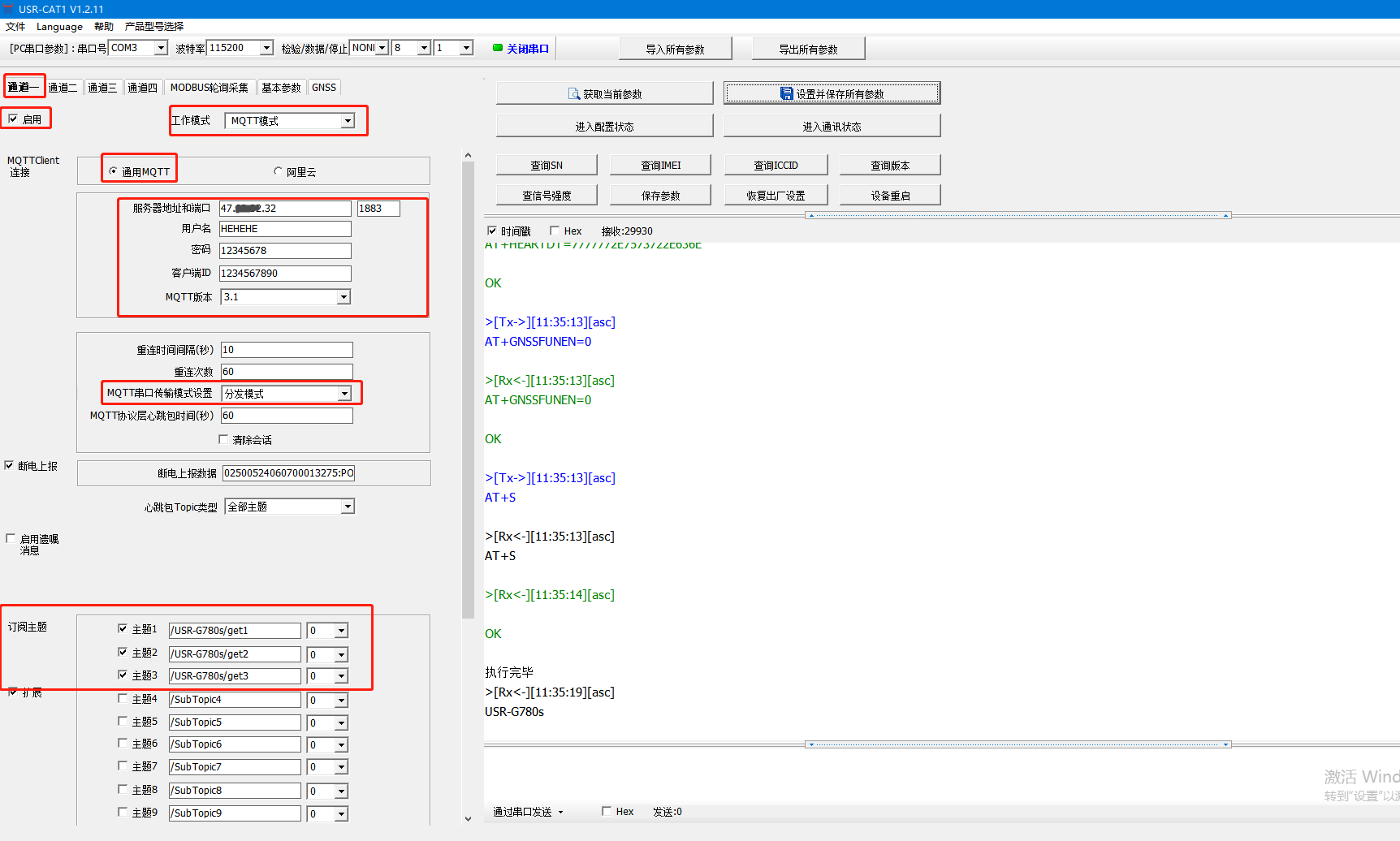
推送主题:
勾选主题1,设置/USR-G780s/update1
勾选主题2,设置/USR-G780s/update2
勾选主题3,设置/USR-G780s/update3
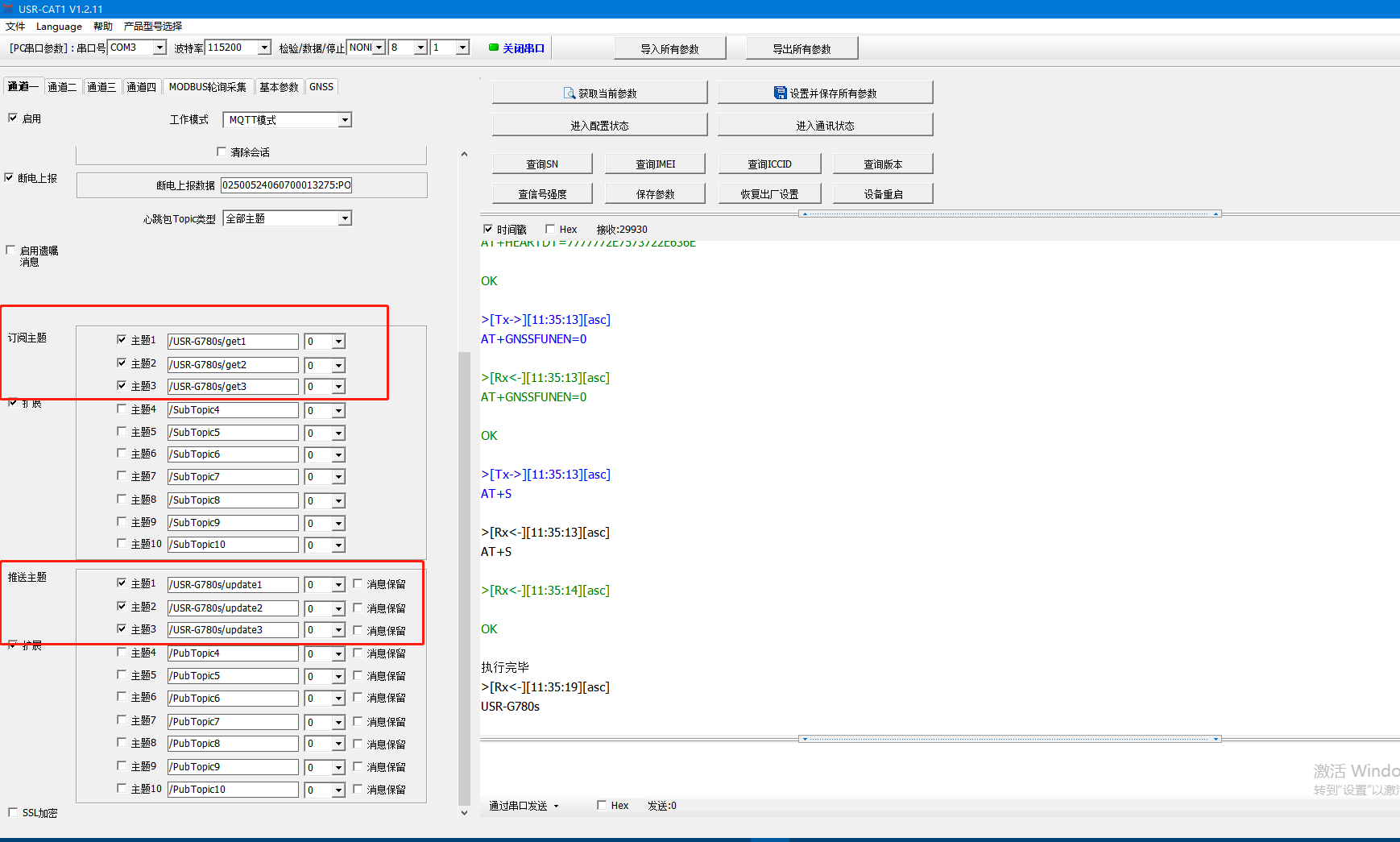
5、点击设置并保存所有参数
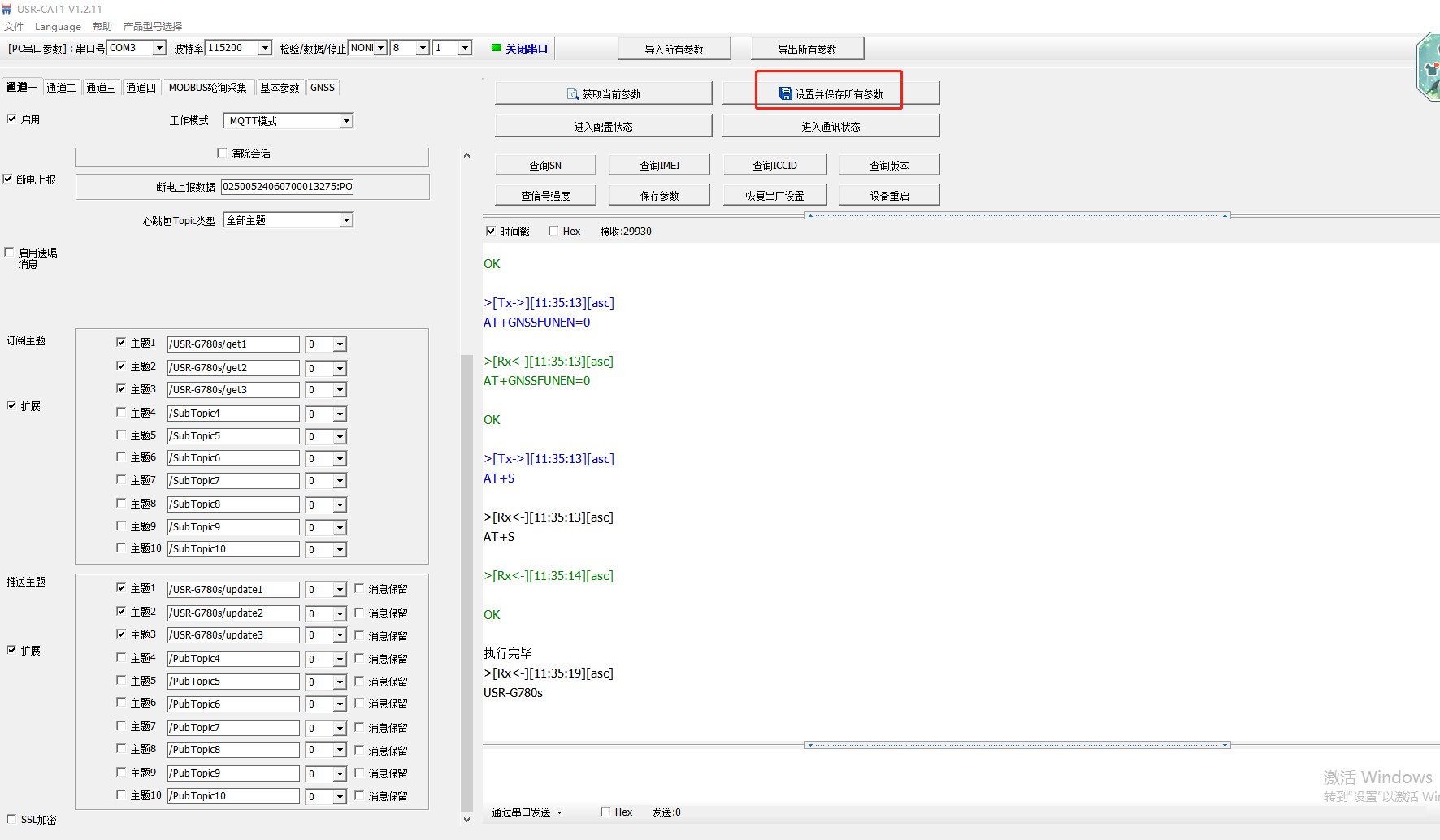
四、MQTTfx参数设置
1、打开MQTTfx软件
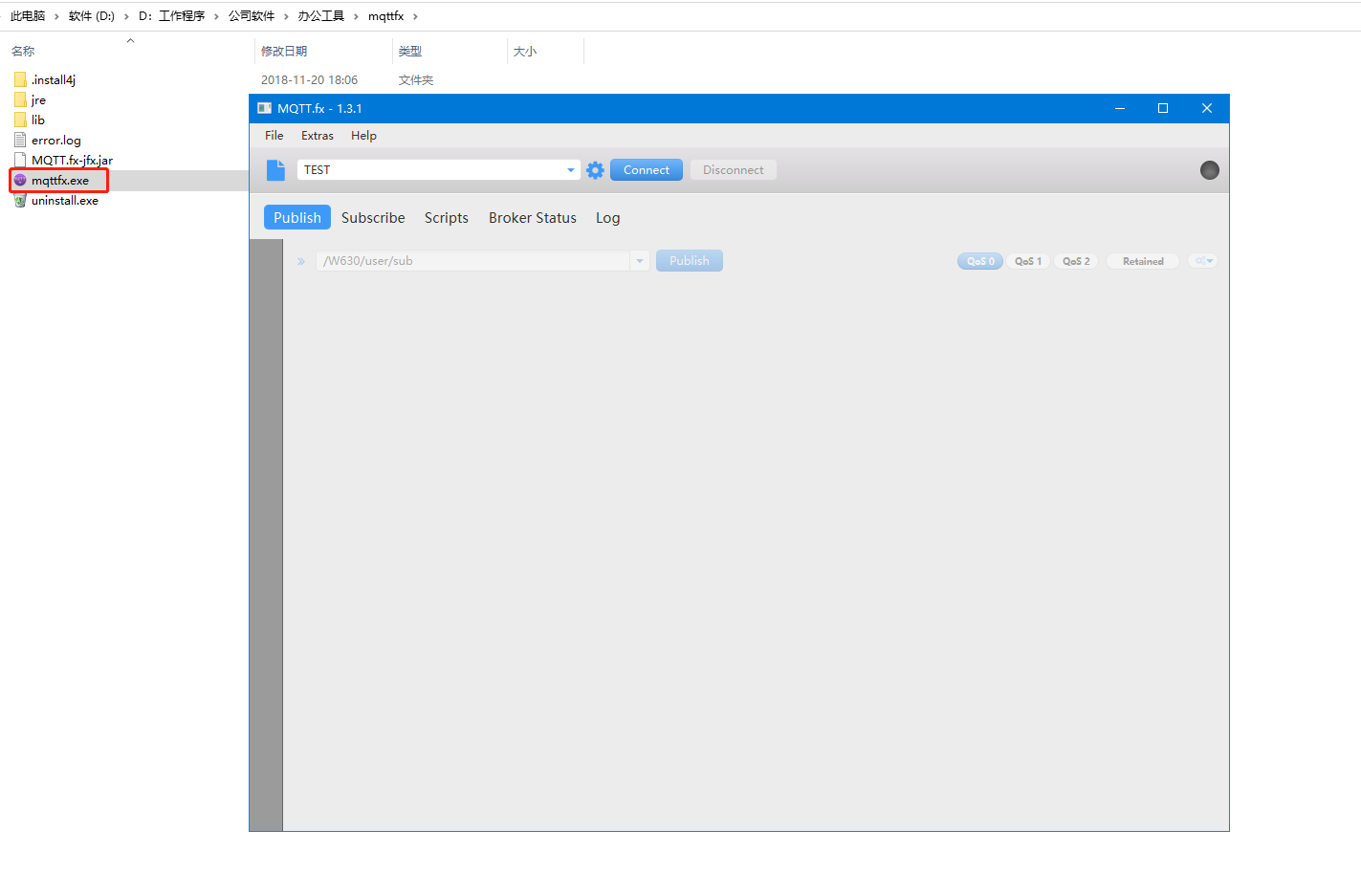
2、建一个新的配置文件做另一个MQTT客户端
(1)配置文件名自定义用MQTT
(2)服务器地址填和USR-G780s连接的同一个MQTT服务器地址
(3)端口填MQTT服务器端口1883
(4)Client ID(客户端ID)可以点击后面的Generate自动创建,注意和USR-G780s的客户端ID不要一样,如果相同会冲突。
(5)点击User Credentials,User NAME输入MQTT服务器的用户名,Password输入MQTT服务器的密码。
(6)所有参数设置完成之后,点击Apply应用。
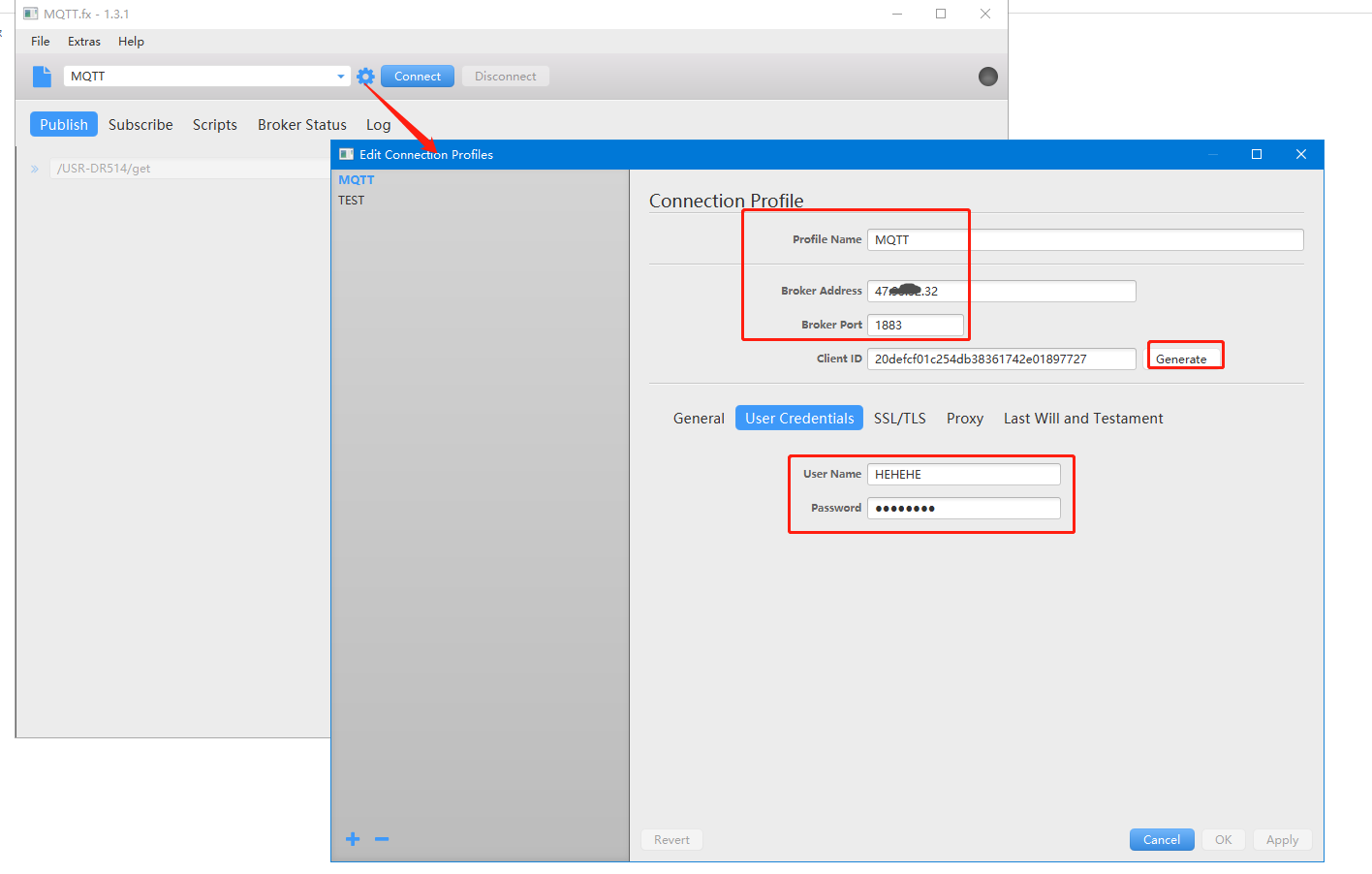
3、MQTT.fx软件选择新建的客户端MQTT,点击Connect连接
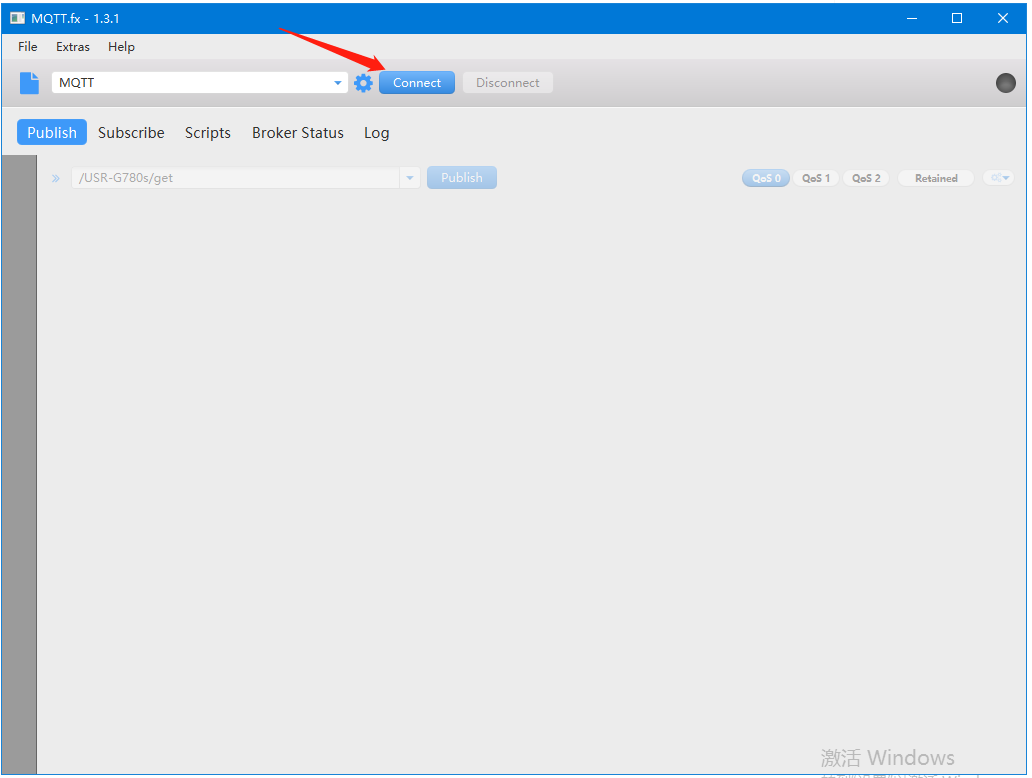
五、分发模式测试
电脑下载并打开USR-TCP232-TEST串口助手,打开USR-G780s接的USB串口线COM口,COM3。
分发模式功能说明:
MQTT.fx 软件连接相同 MQTT服务器,发布主题填写上步骤中DTU的订阅主题,并向主题发送数据,DTU串口会打印格式为 “symbol,(symbol:主题序号)”的数据。
MQTT.fx 软件连接相同MQTT服务器,订阅上步骤中DTU配置的推送主题,通过串口按照“symbol,(symbol:主题序 号)”的格式上报数据。
1、USR-G780s主题1测试
(1)USR-G780s主题1订阅
MQTT.fx软件点击Publish,输入/USR-G780s/get1,在下面的发送框输入数据get1,点击Publish发送给USR-G780s串口,串口助手接收数据1,get1。

(2)USR-G780s主题1推送
MQTT.fx软件点击Subscribe,输入/USR-G780s/update1,点击后面的Subscribe。
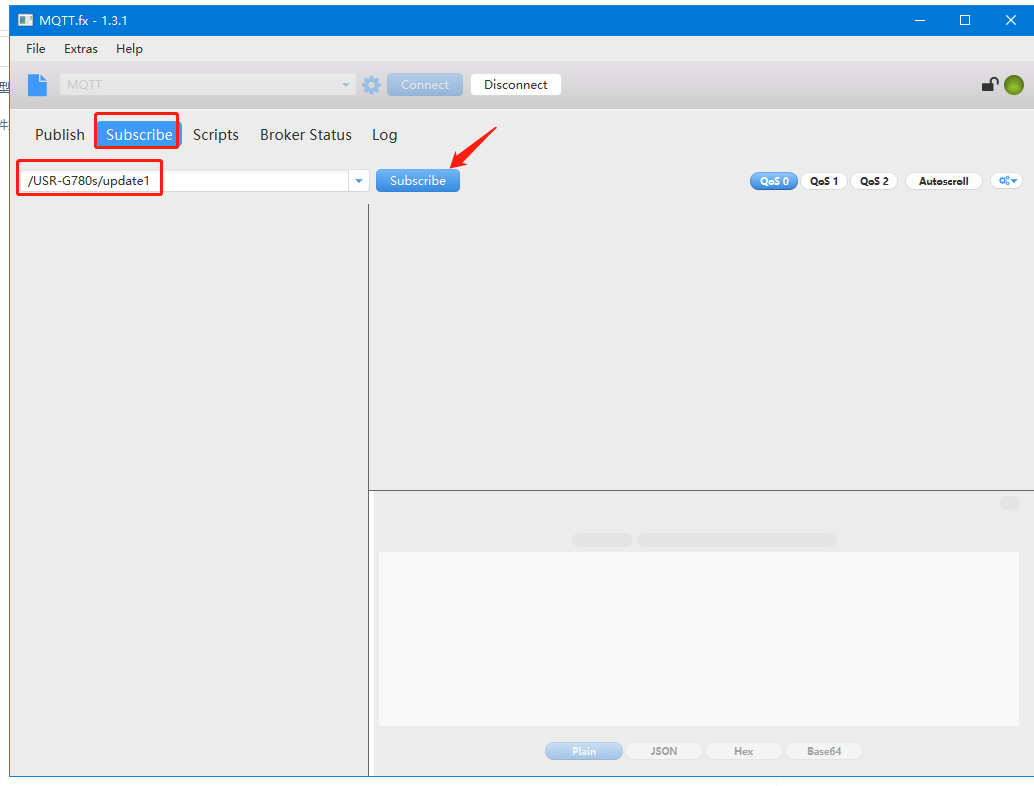
串口助手发送框按照格式输入1,update1,发送给MQTT.fx软件,点击MQTT.fx软件的每一条/USR-G780s/update1,可以看到接收的数据update1。
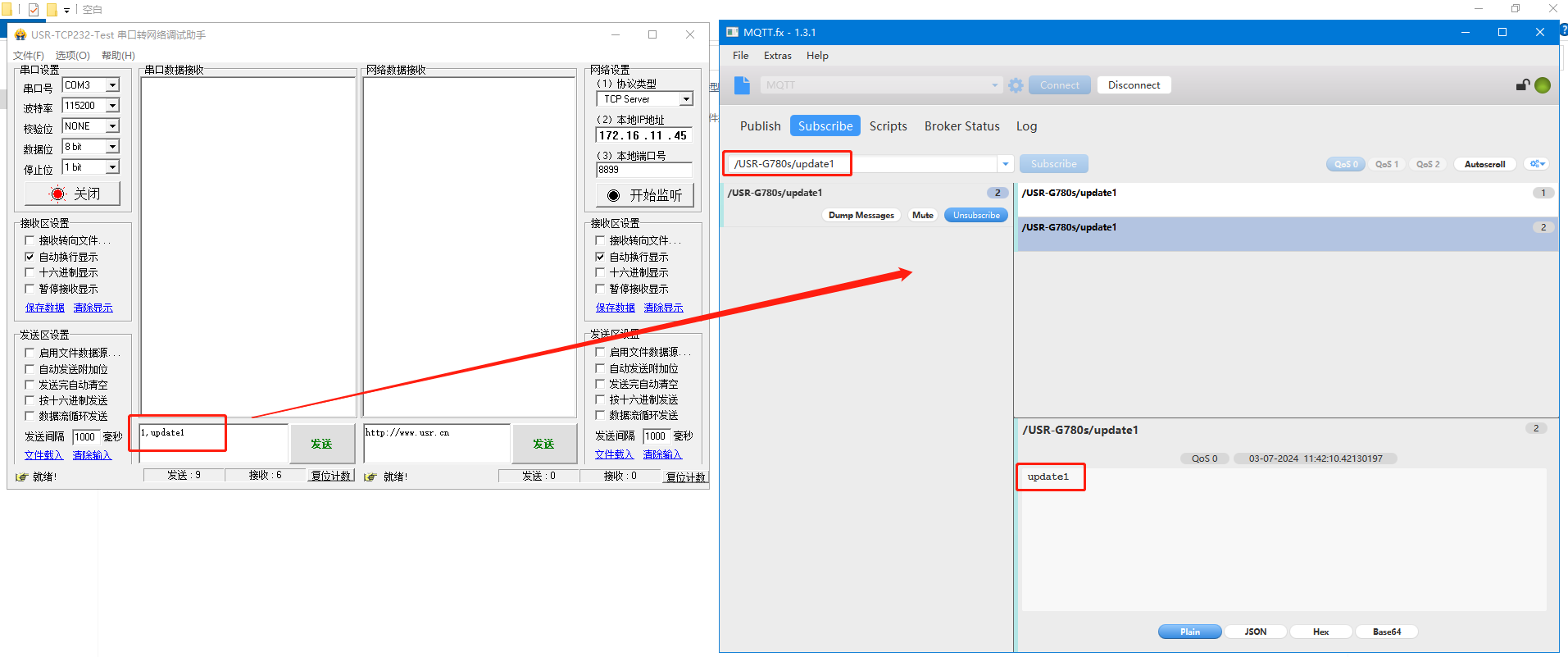
2、USR-G780s主题2测试
(1)USR-G780s主题2订阅
MQTT.fx软件点击Publish,输入/USR-G780s/get2,在下面的发送框输入数据get2,点击Publish发送给USR-G780s串口,串口助手接收数据2,get2。

(2)USR-G780s主题2推送
MQTT.fx软件点击Subscribe,输入/USR-G780s/update2,点击后面的Subscribe。
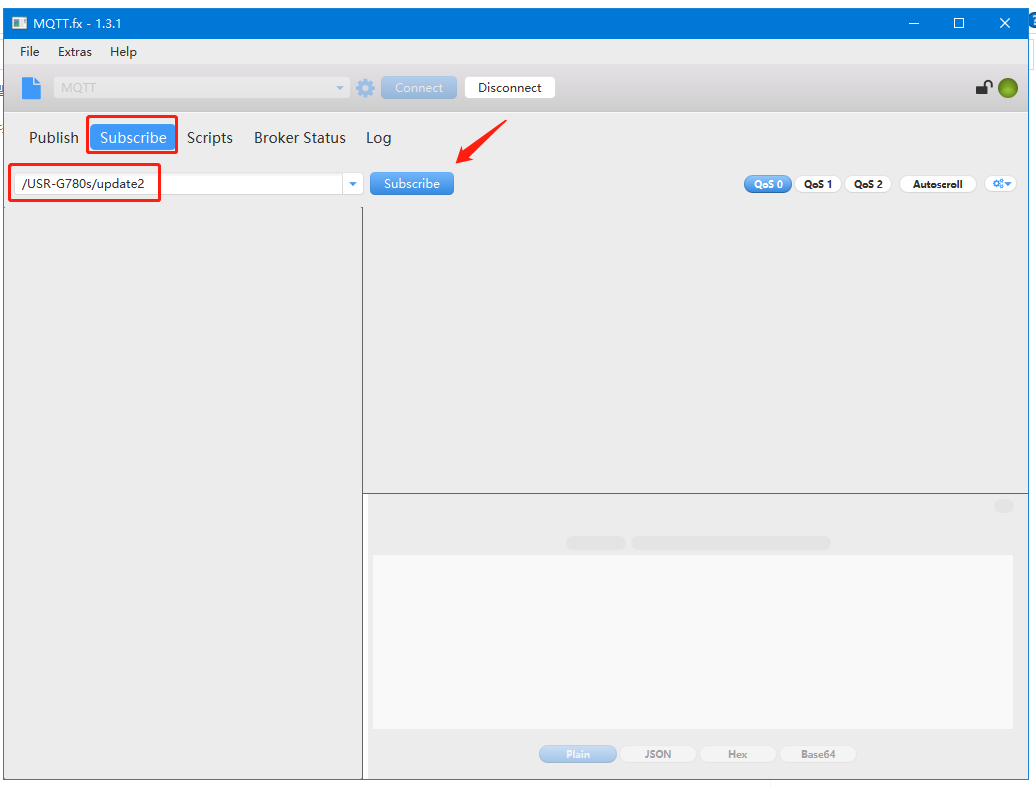
串口助手发送框按照格式输入2,update2,发送给MQTT.fx软件,点击MQTT.fx软件的每一条/USR-G780s/update2,可以看到接收的数据update2。
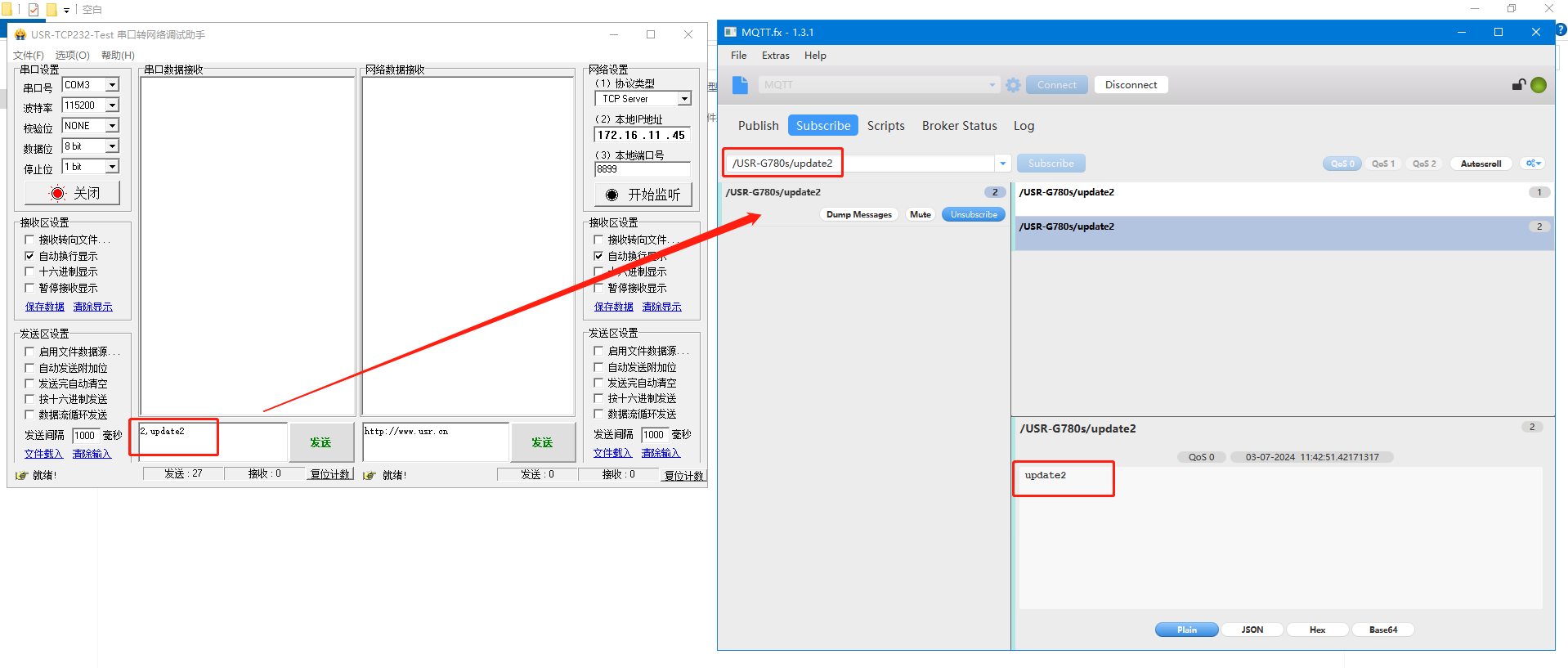
3、USR-G780s主题3测试
(1)USR-G780s主题3订阅
MQTT.fx软件点击Publish,输入/USR-G780s/get3,在下面的发送框输入数据get3,点击Publish发送给USR-G780s串口,串口助手接收数据3,get3。
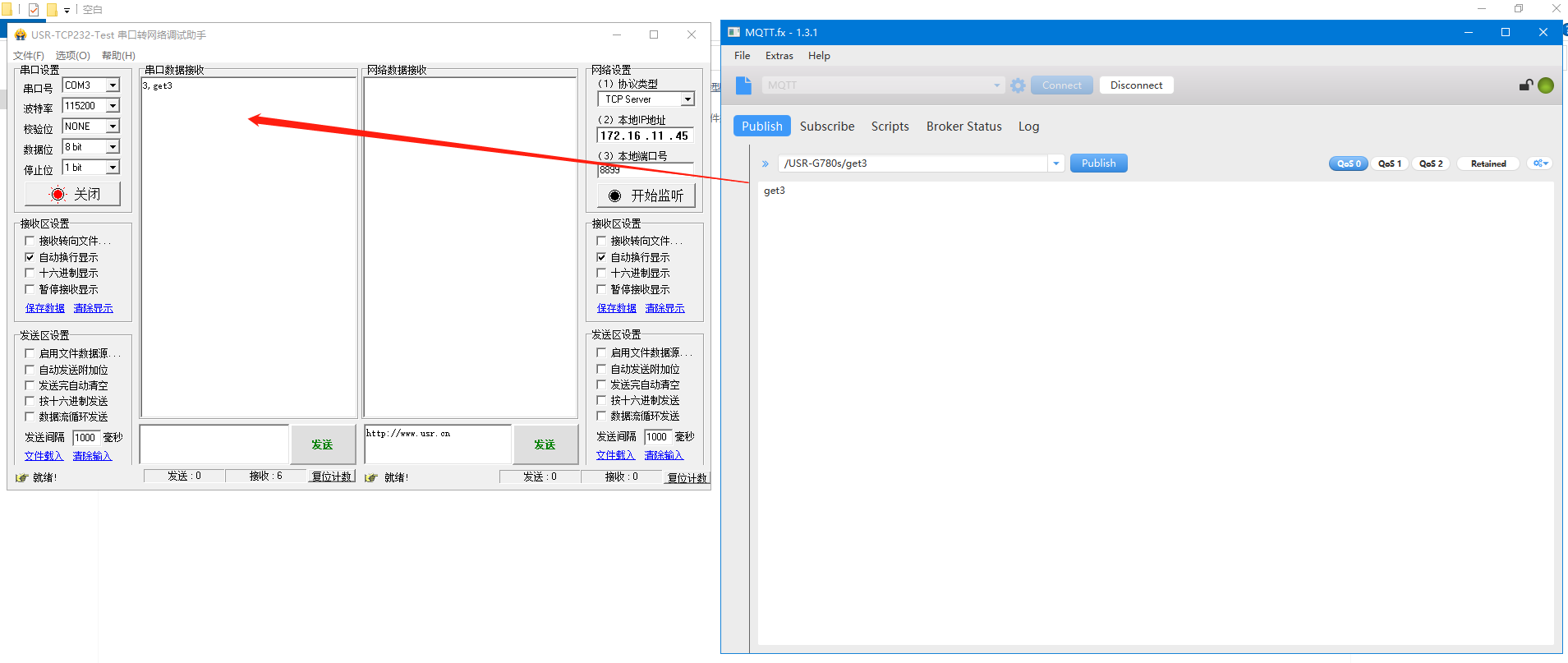
(2)USR-G780s主题3推送
MQTT.fx软件点击Subscribe,输入/USR-G780s/update3,点击后面的Subscribe。
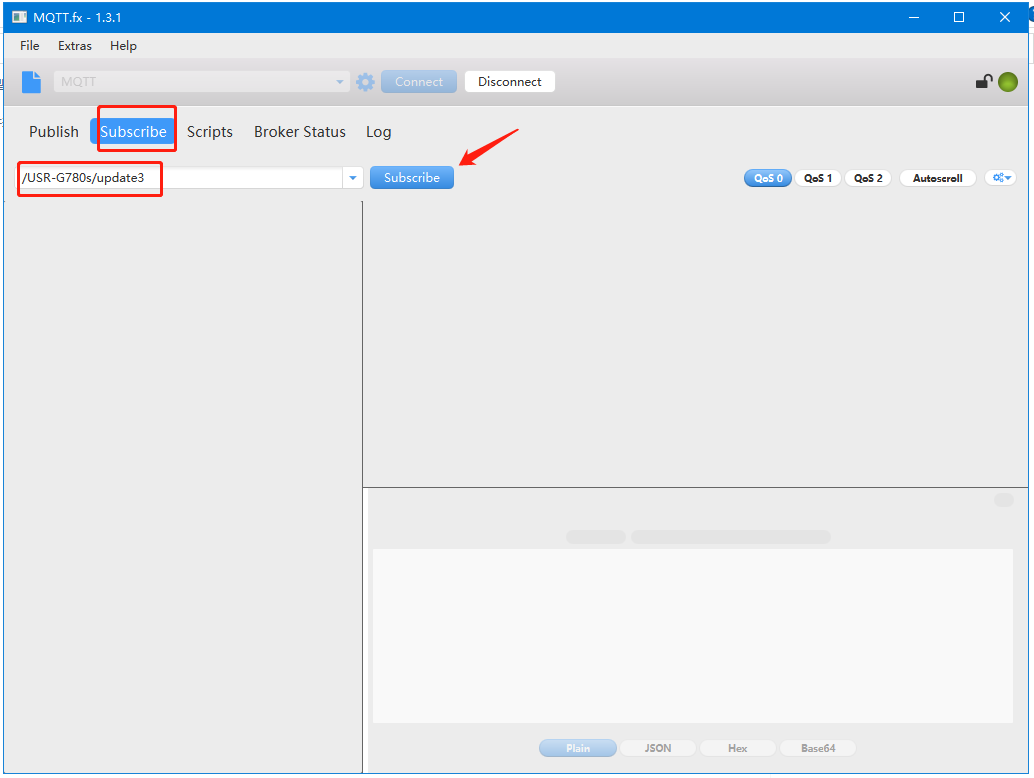
串口助手发送框按照格式输入3,update3,发送给MQTT.fx软件,点击MQTT.fx软件的每一条/USR-G780s/update3,可以看到接收的数据update3。
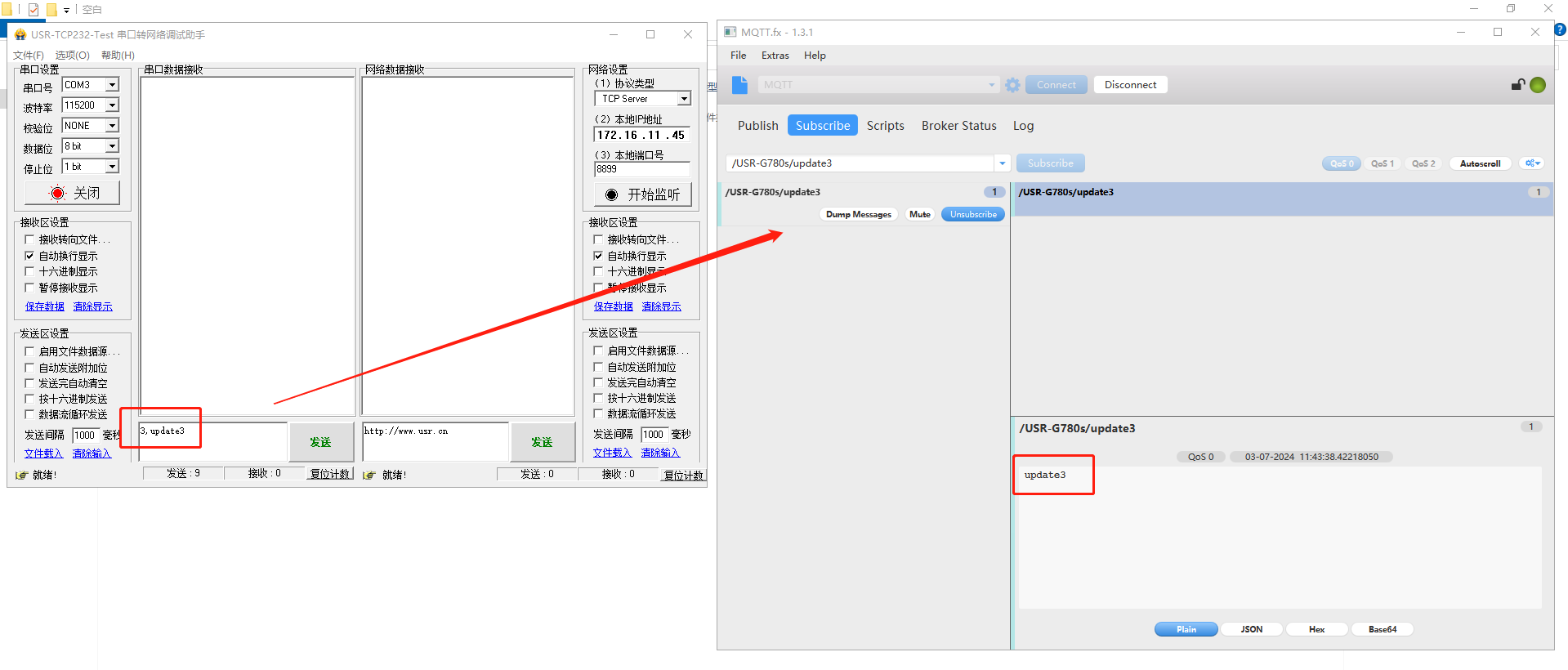
编写人:金志方 编写日期:2024-07-03
审核人:金志方 审核日期:2024-07-03
订正版本:V1.0 订正内容:初稿


























